A Windows 7 telepítése - 27. rész vezető menedzsment - tippek és trükkök
„Több mint egy évvel ezelőtt írtam egy szoftver script, hogy telepíti az illesztőprogramokat a PC WinXP. A probléma az, hogy én már találkozott a kiválasztásban a vezetők, nem kapcsolódik az operációs rendszert. Ez volt az, hogy a gyártó megfelelő végrehajtása PnP között inf fájlt a vezető és a hardver . pontosabban inf fájlt rámutatott, hogy ő a legjobb versenyző egy adott hardvereszköz, amikor valójában ez nem működik egy ilyen eszköz. az egyetlen módja a kiválasztás a megfelelő meghajtót ilyen közvetett állni a helyzet kiderült, hogy hasonlítson azonosítók PnP hardvert egy listát az ismert problémás járművezetők, és ha találtam egy ilyet, akkor azt manuálisan válassza ki a megfelelő meghajtót alapján további kritériumok „szokásos számú PC modellek. A leggyakoribb kiegészítő kritérium szükséges»hadd dönteni«választás, ez volt a PC típusszáma, de néha tartalmazza a BIOS verzióját és PnP részhalmaza azonosítót, és néhány ritka esetben, ez volt a módja a tárgyalás és a hiba. Természetesen az eljárás tárgyalás és a hiba meglehetősen bonyolult, mert amikor a Windows telepíti az illesztőprogramot, hogy tartják a legalkalmasabb volt elkülöníteni munkaszüneti illesztőprogramot Windows vagy a rendszer egyszerűen újra azt. Felhívjuk figyelmét, hogy ez a helyzet áll elő olyan közegben, amely közel 10.000 PC több mint 25 különböző modellek. "
A legtöbb informatikai szakemberek akivel beszéltem azt mondta, hogy a járművezetők az egyik legnagyobb fejfájást, és a fenti történet csak arra szolgál, bizonyíték erre. Ezért fordít az utolsó négy ebben a témában, szeretném befejezni a vitát a vezetők néhány tipp és trükk, amely segít, hogy az élet könnyebb.
Illesztőprogramok
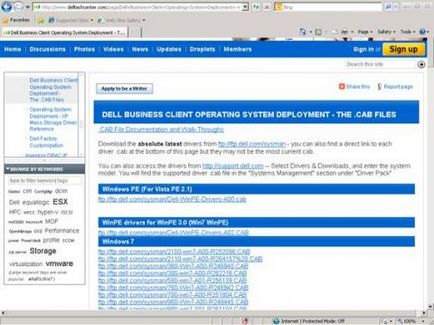
1. ábra: Letöltés illesztőprogramok Dell ügyfél rendszerek .cab fájlok
Miután letöltötte a .cab fájlt, akkor bontsa ki a mappát, majd tekintse meg ezt a mappát, ha az importáló járművezetők be telepítési részesedése.
Más gyártók is kínál eszközöket betöltött illesztőprogramokat, de véleményem szerint, ezek az eszközök nem olyan egyszerű és kényelmes, mint a megközelítés a Dell. Íme néhány példa az ilyen eszközöket és kapcsolatokat nekik:
Kivonat az INF fájlokat EXE
Néha rendszerek gyártói kínálat az eszközmeghajtók formájában .exe fájlok, és nem .cab fájlokat. Ebben az esetben egy kiváló készlet eszközök WinRAR. amely lehetővé teszi, hogy kivonat a vezető fájlok .exe fájlt egy mappába. Ne feledje, hogy importálja a vezető, az MDT szükséges .inf fájl és a hozzá tartozó driver fájlokat Nem lehet importálni az .exe fájlra, a vezető.
Megakadályozva a vezetők
Hogy nem teszi lehetővé a felvételét az importált meghajtó (például, ha az ellenőrzés kimutatta, hogy a vezető a telepítés után problémákat okoz), nyissa ki az illesztőprogram tulajdonságait, és törölje a négyzet Engedélyezze a pilótára (2. ábra):
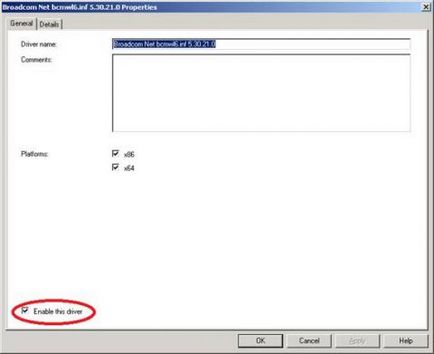
2. ábra: Ez lehet tiltani, vagy lehetővé teszik olyan vezető
Felhívjuk figyelmét, hogy a fent említett vezető lett tervezve 32-bites és 64-bites Windows. Ha úgy találja, hogy ez nem működik 64 bites Windows, akkor hagyja a járművezető, de törölje a x64, nem engedi, hogy tartalmazza azt során a 64 bites Windows-telepítést.
Ha szükséges, akkor akár ki is kapcsolhatják a járművezetők egy mappában letiltani a mappa (3. ábra):
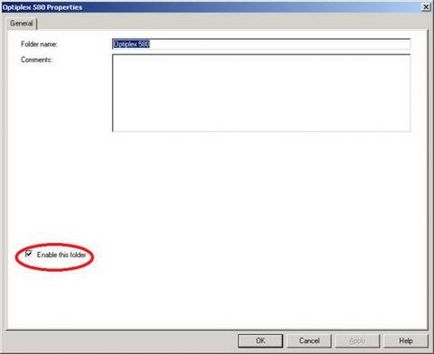
3. ábra: A letiltani egy egyedi mappát a telepítési megosztás
Ellenőrző rendszerindító meghajtó választás útján profilok
Ön is használja kiválasztási profilok kezeléséhez járművezetők során szintű boot a Windows PE telepíteni LTI. Ehhez nyissa meg a tulajdonságait a telepítés részesedés és ki a Windows PE x64 Components vagy Windows PE x86 Components járművezető menedzsment architektúra az operációs rendszer telepítésekor (lásd 4. ábra):
4. ábra: ügyvezető vezetők betöltése közben LTI kiépítési
Alapértelmezésben az összes illesztőprogramok és csomagok kiválasztása profilú, de csak a hálózati illesztőprogramok és a járművezetők tárolási profil kiválasztó készülékek szerepelnek a kép betöltése a Windows PE. Ha szükséges, akkor saját profil kiválasztása, amely magában foglalja az adott hardver WinPE illesztőprogramokat a cél rendszereket.
Használata több csoport meghajtóprogram telepítése gyártmány és modell
Az előző cikkben láttuk, hogyan határozza meg a csoport vezetők úgynevezett DriverGroup001 és kezelhetik járművezetők telepítés során alapul gyártmányú és típusú célszámítógépeken. Keith Garner (Keith Garner), a telepítési rendszerek specialistája Xtreme Consulting Group, lefektetett egy kiváló post. amely további információt ebben a témában, és megmutatja, hogyan lehet megszervezni a vezetők hatékonyabb, majd több csoport vezetők, hogy ellenőrizzék, hogyan szerepelnek a telepítést.
Hozzáadása vezetők a képre
DISM.exe tudja használni a parancsot adni a járművezetők egy offline kép, csak csatlakoztatni a képre, és használja a DISM parancsot a / add-meghajtó opció (lásd a 2. részben a sorozat további információ felhasználásával DISM.exe).
Illesztőprogramok hozzáadása a vezető tárolni (azaz előzetes elképzelést vezetők úgy, hogy azok rendelkezésre állnak, ha a Windows észleli eszközök, amelyek megkövetelik a vezetők) segítségével PnPutil.exe csapat. Ez a parancs hasznos lehet, ha például használt Microsoft Update katalógus le a .cab fájlt a nyomtató-illesztőprogram és szeretne előre benyújtja ezeket a járművezetők a referencia számítógép telepítése során ezek a vezetők álltak rendelkezésre. További információ a parancs megtalálható itt és itt.
konfigurációs szolgáltatás vezetők létrehozása közben a Windows képet
Végül, ha létrehozunk egy központi kép és telepítse a hardver azonos, akkor egy gyorsabb módja annak, hogy először töltse le a felhasználók beállításával PersistAllDeviceInstalls paraméterek a fájlban válasz sysprepping előkészíti a referencia számítógépet. A részleteket lásd ezt a cikket.